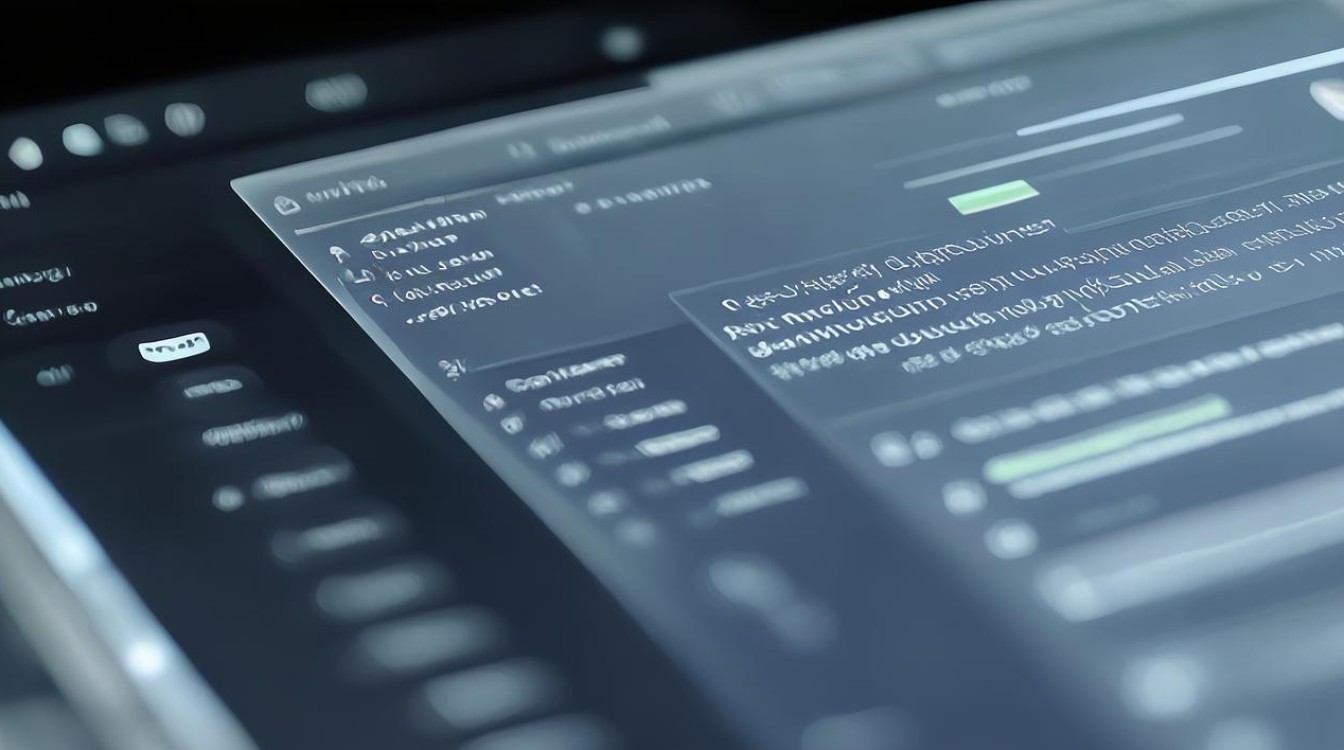键盘掉驱动
shiwaishuzidu 2025年4月24日 06:28:26 驱动 15
键盘掉驱动可能因系统更新、设备冲突等,可尝试重新插拔键盘、更新驱动,或在设备管理器中查找并解决问题,恢复键盘正常使用。
键盘掉驱动的原因
| 原因分类 | 具体说明 |
|---|---|
| 硬件问题 | 连接不良:键盘与电脑之间的连接线松动、接口有灰尘或杂物等,可能导致接触不良,从而使键盘驱动无法正常识别,USB接口经常插拔,容易造成接口松动;或者键盘线长期弯折,内部线路可能受损。 键盘故障:键盘本身的按键损坏、电路故障等也可能引发驱动问题,比如某些按键按下后无法弹起,可能会导致键盘驱动程序出现异常。 |
| 软件问题 | 系统更新:操作系统自动更新或手动更新后,可能会与现有的键盘驱动不兼容,导致驱动丢失或无法正常工作,Windows系统更新可能会更改某些系统设置或驱动程序的加载顺序,从而影响键盘驱动。 驱动程序冲突:安装了其他软件或驱动程序后,与键盘驱动发生冲突,比如安装了某些安全软件、输入法软件等,可能会占用键盘的中断请求或系统资源,导致键盘驱动出现问题。 病毒或恶意软件:电脑感染病毒或恶意软件后,可能会破坏键盘驱动文件或篡改系统设置,使键盘驱动失效。 |
键盘掉驱动的表现
- 键盘无响应:按下键盘上的任何按键都没有反应,无论是字母、数字还是功能键,都无法在屏幕上输入相应的字符或执行操作,这是最常见的表现,通常意味着键盘驱动完全丢失或出现严重错误。
- 部分按键失灵:有些按键可以正常使用,但部分按键按下后没有反应,只有字母区的个别按键失灵,或者是一些功能键如Ctrl、Alt等无法使用,这种情况可能是键盘驱动出现了部分损坏或与某些软件冲突导致的。
- 输入异常:按键后输入的字符与实际按下的按键不符,或者出现重复输入、漏输入等问题,这可能是由于键盘驱动的设置错误或与其他程序的兼容性问题引起的。
解决方法
(一)硬件方面
- 检查连接:首先确保键盘与电脑的连接牢固,如果是有线键盘,检查USB接口是否插紧,可以尝试重新插拔键盘线;如果是无线键盘,检查电池是否有电、接收器是否连接正常,清理键盘和电脑接口上的灰尘和杂物,以确保良好的接触。
- 更换键盘:如果经过检查连接无误,但键盘仍然掉驱动,可以尝试更换一个键盘,以确定是否是键盘本身的问题,如果更换后的键盘能够正常工作,那么说明原来的键盘可能存在硬件故障,需要维修或更换。
(二)软件方面
-
更新驱动程序:

- 通过设备管理器:在桌面上右键点击“此电脑”,选择“管理”,打开“设备管理器”,在设备管理器中找到“键盘”选项,展开后右键点击键盘设备,选择“更新驱动程序”,按照提示选择“自动搜索更新的驱动程序软件”,系统将会自动搜索并安装最新的键盘驱动。
- 从官网下载:访问键盘制造商的官方网站,找到对应型号的键盘驱动下载页面,下载并安装最新版本的驱动程序,这样可以确保驱动程序的兼容性和稳定性,避免因驱动版本过旧或不兼容而导致的问题。
-
卸载冲突软件:如果怀疑是某些软件与键盘驱动发生冲突,可以尝试卸载最近安装的软件,在控制面板中选择“程序和功能”,找到可能引起冲突的软件,右键点击并选择“卸载”,卸载完成后,重新启动电脑,查看键盘驱动是否恢复正常。
-
系统还原:如果键盘掉驱动是在系统更新或其他操作之后出现的,可以尝试使用系统还原功能,将系统恢复到之前的正常状态,在桌面上右键点击“此电脑”,选择“属性”,进入“系统保护”选项卡,点击“系统还原”按钮,按照提示选择一个合适的还原点进行还原。
-
查杀病毒:使用杀毒软件对电脑进行全面扫描,查杀病毒和恶意软件,有些病毒可能会破坏键盘驱动文件或篡改系统设置,导致键盘驱动出现问题,安装可靠的杀毒软件,并定期进行病毒查杀,可以有效预防此类问题的发生。

预防措施
- 定期更新驱动程序:保持键盘驱动程序的更新,可以及时修复驱动程序中的漏洞和兼容性问题,提高键盘的稳定性和性能,建议每隔一段时间检查一次驱动程序的更新情况,并及时进行更新。
- 注意软件安装:在安装软件时,要注意选择正规的软件来源,避免安装来自不明渠道的软件,仔细阅读软件的安装提示和用户协议,避免安装一些可能会与键盘驱动发生冲突的软件。
- 做好病毒防护:安装杀毒软件和防火墙,定期进行病毒查杀和系统扫描,防止电脑感染病毒或恶意软件,不要随意点击来路不明的链接或下载未知的文件,以免引入病毒和恶意软件。
- 正确使用键盘:在使用键盘时,要避免过度用力敲击按键,以免损坏键盘的机械结构,保持键盘的清洁,定期清理键盘表面的灰尘和杂物,防止因灰尘和杂物进入键盘内部而影响键盘的正常使用。
FAQs
问题1:如何判断键盘掉驱动是硬件问题还是软件问题?
回答:可以先检查键盘的连接是否正常,尝试重新插拔键盘线或更换USB接口,如果连接正常,但键盘仍然掉驱动,可以在设备管理器中查看键盘设备是否有黄色感叹号或问号标志,如果有,说明可能是驱动程序有问题;如果没有,可以尝试在其他电脑上使用该键盘,如果在其他电脑上也无法正常使用,则可能是键盘本身的硬件故障。
问题2:更新键盘驱动后,键盘仍然无法正常使用,该怎么办?

回答:如果更新键盘驱动后仍然无法正常使用,可以尝试以下方法:一是卸载刚刚安装的驱动程序,然后重新安装;二是检查系统是否有其他设备驱动程序需要更新,因为其他设备的驱动程序也可能会影响键盘的正常使用;三是检查系统中是否有软件与键盘驱动发生冲突,可以尝试关闭或卸载一些不必要的软件;四是进行系统还原,将系统恢复到更新驱动程序之前的状态。